
সুচিপত্র:
- লেখক John Day [email protected].
- Public 2024-01-30 08:02.
- সর্বশেষ পরিবর্তিত 2025-01-23 14:36.



…..
……….. ……………
আরো ভিডিও পেতে দয়া করে আমার ইউটিউব চ্যানেলটি সাবস্ক্রাইব করুন ……..
এই প্রকল্পটি কীভাবে একটি সর্বনিম্ন এবং সস্তা আরডুইনো ইন্টারফেস করা যায় সে সম্পর্কে।
আরডুইনো প্রো মিনি হল সবচেয়ে ছোট এবং সস্তা আরডুইনো।
এটি আরডুইনো ইউনোর অনুরূপ কিন্তু এটি আরডুইনো ইউনোর তুলনায় ছোট এবং সস্তা।
ধাপ 1: প্রয়োজনীয়তা


- Arduino প্রো মিনি
- আরডুইনো উনো
- সংযোগের তার
- 9v ব্যাটারি
- এলইডি
ধাপ 2: Arduino Uno প্রস্তুত করুন


- Arduino uno থেকে মাইক্রোকন্ট্রোলার সরান
- Arduino প্রো মিনি সংযোগকারী সংযোগ করুন
ধাপ 3: সংযোগ



Arduino pro mini - - - -> Arduino Uno
- DTR/GRN - - - - - - -> রিসেট
- TX - - - - - -> TX
- RX - - - - -> RX
- 5V - - - - -> 5V
- GND ---------- GND
ধাপ 4: নেতৃত্বের সংযোগ


- নেতৃত্বের ইতিবাচক টার্মিনাল - - -> আরডুইনো প্রো মিনি এর 9 ম পিন
- নেতৃত্বের নেতিবাচক - - -> আরডুইনো প্রো মিনি এর GND
ধাপ 5: আপলোড প্রোগ্রাম

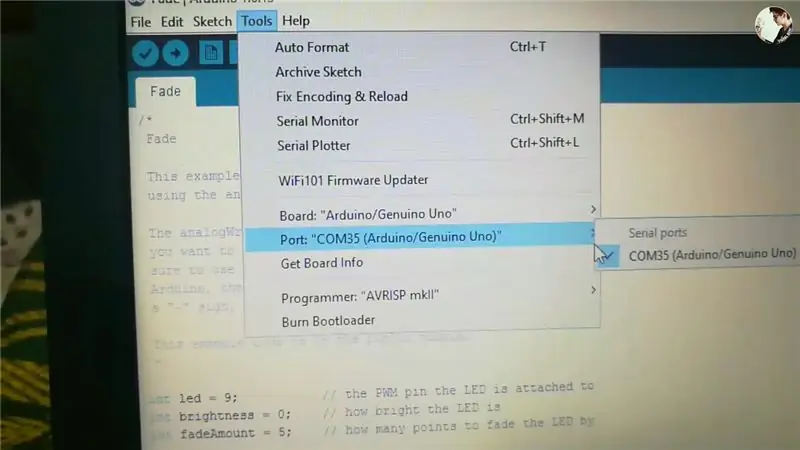
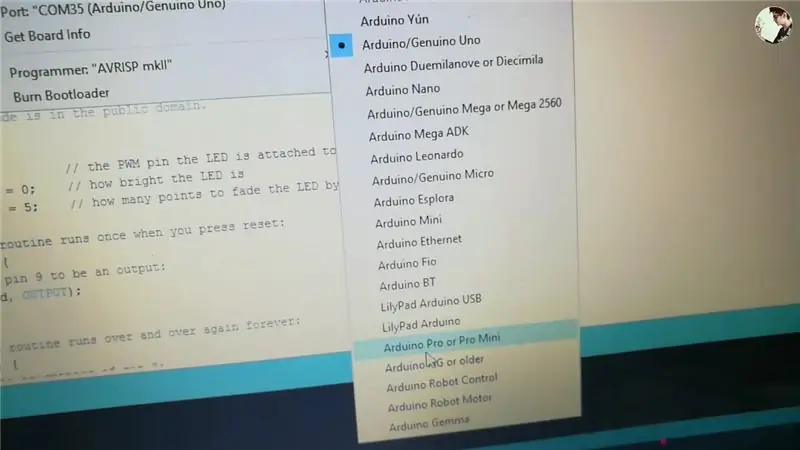
- আপনার arduino Uno কে পিসিতে সংযুক্ত করুন
- ওপেন টুল >> পোর্ট সিলেক্ট পোর্ট যেখানে আপনার আরডুইনো সংযুক্ত
- ওপেন টুল >> বোর্ড >> নির্বাচন করুন আরডুইনো প্রো মিনি
- ওপেন টুল >> প্রসেসর >> আপনার বোর্ড হিসাবে নির্বাচন করুন। আপনি যদি আপনার arduino এর প্রসেসর না জানেন তাহলে প্রতিটি চেষ্টা করুন
- ফাইল খুলুন >> উদাহরণ >> বেসিক >> বিবর্ণ
- এই প্রোগ্রামটি আরডুইনোতে আপলোড করুন
ধাপ 6: 9v ব্যাটারি সংযুক্ত করুন




- 9v ব্যাটারির ধনাত্মক টার্মিনাল - - - -> arduino এর RAW পিন
- ব্যাটারির নেগেটিভ টার্মিনাল - - - -> Arduino এর GND পিন
